首先通过右键菜单选择“打开方式”并勾选始终使用此应用,可解决单个文件类型关联问题;若多种文件均无法打开,则进入设置→应用→默认应用→按文件类型指定,默认程序中为各扩展名指定正确应用;若快捷方式异常,可通过注册表编辑器在HKEY_CLASSES_ROOT\lnkfile下新建名为IsShortcut的字符串值修复;对于因第三方软件导致的关联错误,可删除HKEY_CURRENT_USER路径下FileExts中对应扩展名项以重置关联;最后,若程序自身损坏,需卸载后重新安装官方最新版本,并注意安装时启用文件关联选项。
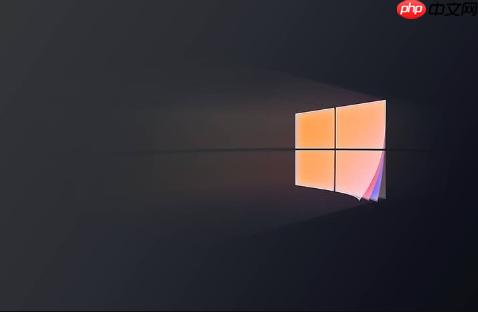
如果您尝试在Windows 10系统中打开某个文件,但系统提示“该文件没有与之关联的应用”,则可能是由于默认程序设置丢失或被更改。此问题通常会导致双击文件时无法启动相应程序。
本文运行环境:Dell XPS 13,Windows 10。
一、通过右键菜单重新设置默认应用
此方法直接针对特定文件类型,手动指定应使用的程序,并可选择永久关联。
1、右键点击出现错误的文件。
2、选择打开方式选项。
3、点击选择其他应用。
4、从应用列表中选择合适程序,例如使用Word打开.docx文件。
5、务必勾选始终使用此应用打开此类文件。
6、点击确定完成设置。

二、在系统设置中按文件类型指定默认应用
此方法允许用户批量管理所有文件类型的默认打开程序,适用于多种文件同时出现关联错误的情况。
1、按下Win + I键打开设置窗口。
2、进入应用选项。
3、在左侧菜单中选择默认应用。
4、向下滚动,点击按文件类型指定默认应用。
5、在列表中找到对应文件扩展名(如.pdf、.jpg)。
6、点击当前显示的“无”或错误程序,在弹出列表中选择正确应用。

三、使用注册表编辑器修复lnkfile关联
部分情况下,快捷方式或系统文件关联损坏,可通过注册表添加关键值恢复功能。
1、按下Win + R键,输入regedit并回车,打开注册表编辑器。
2、导航至路径:HKEY_CLASSES_ROOT\lnkfile。

虚拟仪器和USB的接口技术在 仪器研发领域受到了密切关注.数据采集及控制的智能外设采用USB接口改善了其瓶颈现象,也加强了它与通用计算机的“亲和力”.普通的MCS-51单片机 没有USB接口,作为虚拟仪器应用软件开发平台之一的LabVIEW也没有提供USB接口的驱动程序.为此,介绍了基于USB和LabVIEW的虚拟仪器 的设计原理以及USB开发的方法,提出一种开发简单的设计方案.阐述了利用FT245 BM进行USB开发的过程,给出FT245 BM与AVR单片机AT9
3、在右侧空白区域右键,选择新建 → 字符串值。
4、将新建的字符串值命名为IsShortcut。
5、保持其数值数据为空,点击确定保存。
6、关闭注册表编辑器并重启电脑。

四、删除异常注册表项以重置文件关联
某些第三方软件可能在注册表中写入错误配置,导致系统无法识别正确的程序关联。
1、按下Win + R,输入regedit,按回车进入注册表编辑器。
2、定位到以下路径:HKEY_CURRENT_USER\Software\Microsoft\Windows\CurrentVersion\Explorer\FileExts。
3、在此目录下找到问题文件的扩展名(如.txt、.mp4)。
4、右键点击该扩展名字段,选择删除。
5、确认删除操作后,重启计算机,系统将重建默认关联。
五、重新安装关联的应用程序
当目标程序本身安装不完整或损坏时,重新安装可恢复其与文件类型的正确关联。
1、打开控制面板,进入程序和功能。
2、在程序列表中找到与文件类型对应的软件(如Adobe Reader、Microsoft Office)。
3、右键选择卸载,完成移除操作。
4、前往官方网站下载最新版本安装包。
5、运行安装程序,在安装过程中注意勾选关联所有支持的文件类型选项。
6、安装完成后重启系统并测试文件打开功能。






























